اگر آپ علاج کے لئے تلاش کر رہے ہیں بلوٹوتھ جوڑی نہیں مسئلہ ، آپ صحیح جگہ پر ہیں۔ اس ٹیوٹوریل میں ، ہم آپ کو تمام ورکنگ فکسس کے ذریعے چلیں گے اور آپ کے بلوٹوتھ ڈیوائس کو ایک جھٹکے میں کام کریں گے۔
کوشش کرنے کے لئے اصلاحات
آپ کو ان سب کو آزمانے کی ضرورت نہیں ہوگی۔ جب تک آپ کوئی ایسی حرکت نہیں پا پاتے جب تک کہ کوئی تدبیر کا کام نہ کر پائے ، بس اپنے راستے پر کام کریں۔
- یقینی بنائیں کہ آپ کا بلوٹوتھ ڈیوائس کام کررہی ہے
- بلوٹوتھ کو آن اور آف کریں
- پرانے بلوٹوتھ کنیکشن کی جانچ کریں
- مداخلت سے دور ہوجائیں
- اپنے بلوٹوتھ ڈرائیور کو اپ ڈیٹ کریں
- ونڈوز کے سبھی اپ ڈیٹس انسٹال کریں
درست کریں 1: یقینی بنائیں کہ آپ کا بلوٹوتھ ڈیوائس کام کررہی ہے
مزید پیچیدہ چیزوں کی کوشش کرنے سے پہلے پہلے آپ کو ضرورت ہے اپنے آلے کی حیثیت چیک کریں . جب آپ اپنے فون پر بلوٹوتھ ڈیوائسز اسکین کر رہے ہیں تو آلہ ظاہر ہوتا ہے یا نہیں اس کی جانچ کرکے ، آپ اپنے اسمارٹ فون کی تصدیق کے لئے استعمال کرسکتے ہیں۔ آپ اپنے آلہ کو بھی ریبوٹ کرسکتے ہیں اور دیکھ سکتے ہیں کہ آیا اس سے مدد ملتی ہے۔ اگر ممکن ہو تو ، چیک کریں کہ آیا آپ کا آلہ دوسرے کمپیوٹر پر کام کرتا ہے۔
اگر آپ کو یقین ہے کہ آپ کا بلوٹوتھ ڈیوائس کام کررہی ہے تو ، بس اگلے ٹھیک کو جاری رکھیں۔
درست کریں 2: بلوٹوتھ کو آن اور آف کریں
بعض اوقات یہ صرف ونڈوز کی خرابی ہوتی ہے جسے آپ کے کمپیوٹر پر بلوٹوتھ کو دوبارہ شروع کرکے ٹھیک کیا جاسکتا ہے۔ اگر آپ نہیں جانتے کہ کس طرح ، ان مراحل پر عمل کریں:
- اپنے کی بورڈ پر ، دبائیں جیت + میں (ونڈوز لوگو کی کلید اور آئی کی) ونڈوز سیٹنگ ایپ کو کھولنے کے ل.۔ منتخب کریں ڈیوائسز .
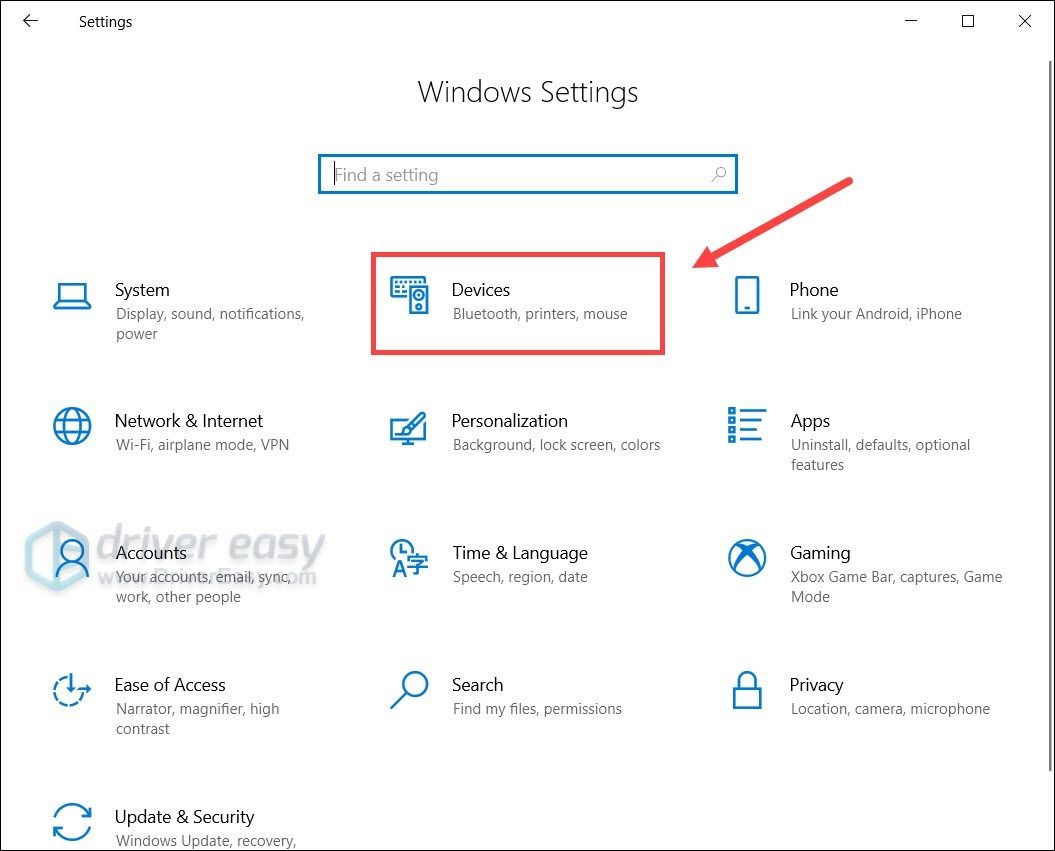
- ٹوگل کریں بلوٹوتھ اسے آف کرنے کے لئے بٹن پھر اسے کچھ سیکنڈ کے بعد دوبارہ آن کریں۔
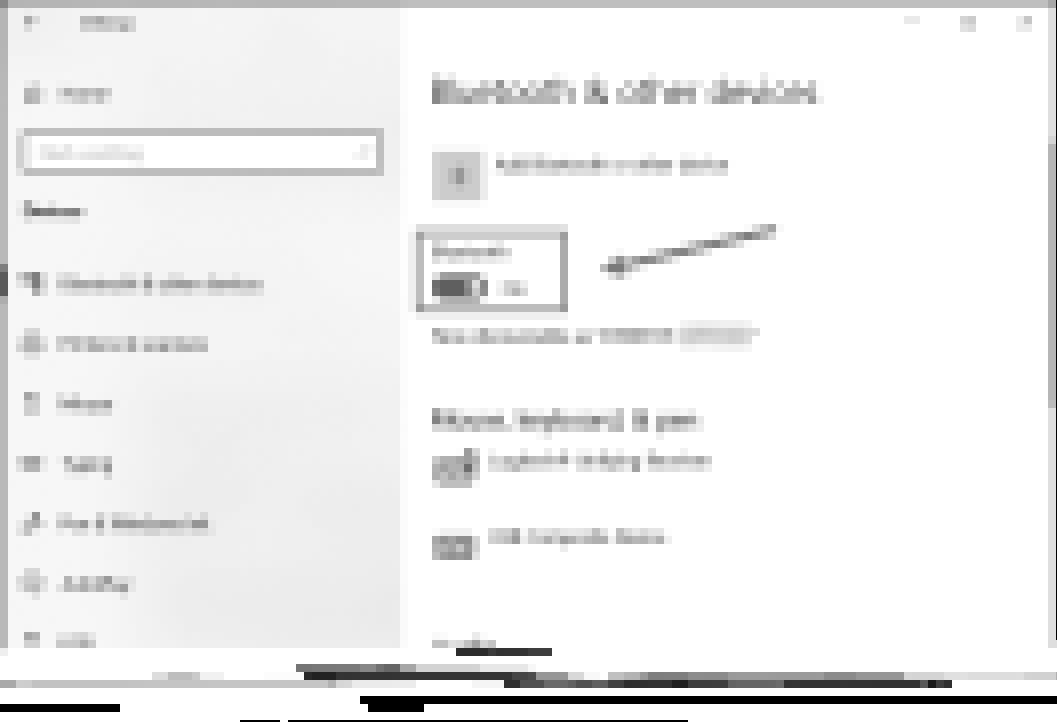
- اب چیک کریں کہ آیا آپ کا آلہ آپ کے کمپیوٹر کے ساتھ جوڑا جوڑ سکتا ہے۔
اگر یہ چال آپ کی مدد نہیں کرتی ہے تو ، ذیل میں صرف ایک کوشش کریں۔
درست کریں 3: پرانے بلوٹوتھ کنیکشن کی جانچ کریں
یہ تب ہوتا ہے جب آپ اپنے آلے کو دوبارہ ترتیب دیں ، جیسے ایئر پوڈس اور ہیڈسیٹ۔ ونڈوز موجودہ جوڑی کا استعمال کرتے ہوئے آپ کے آلے کو مربوط کرنے کی کوشش کرے گی۔ اس صورت میں ، آپ کو پرانا کنکشن ہٹانے کی ضرورت ہے۔
یہاں کس طرح:
- اپنے کی بورڈ پر ، دبائیں جیت + میں (ونڈوز لوگو کی کلید اور آئی کی) ونڈوز سیٹنگ ایپ کو کھولنے کے ل.۔ منتخب کریں ڈیوائسز .
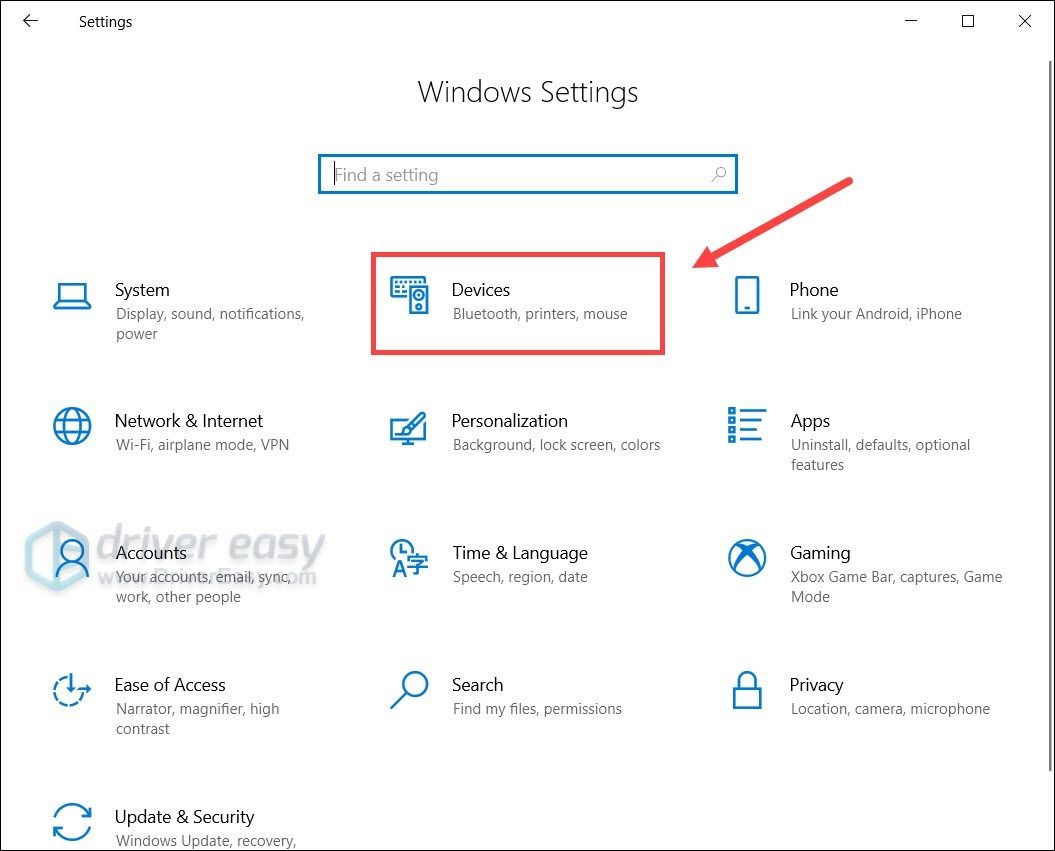
- اگر آپ اپنا آلہ تلاش کرسکتے ہیں تو ، اس کو منتخب کریں اور کلک کریں آلے کو ہٹا دیں .

- اب آپ اپنے آلے کو جوڑنے کی کوشش کر سکتے ہیں۔
اگر یہ طریقہ آپ کی مدد نہیں کرتا ہے تو ، اگلے طریقے پر ایک نظر ڈالیں۔
درست کریں 4: مداخلت سے دور جائیں
وائرلیس مداخلت کے ذریعہ اس مسئلے کو جنم دیا جاسکتا ہے۔ USB 3.0 کنکشن بلوٹوتھ فریکوئنسی پر بھی اثر ڈال سکتا ہے۔ ممکنہ رکاوٹوں کو دور کرنے کے ل you ، آپ قریب سے وائرلیس روٹر یا وائرلیس ماؤس کو دور کرنے یا بند کرنے کی کوشش کر سکتے ہیں اور USB 3.0 پورٹ استعمال کرنے والے تمام آلات کو ان پلگ کرسکتے ہیں۔

وائرلیس راؤٹر

USB 3.0
اگر ممکنہ مداخلت کو ختم کرنے کے بعد بھی مسئلہ برقرار رہتا ہے تو ، آپ اگلا حل دیکھ سکتے ہیں۔
5 درست کریں: اپنے بلوٹوتھ ڈرائیور کو اپ ڈیٹ کریں
اس پریشانی کی سب سے عمومی وجوہات میں سے ایک ہے پرانی یا ناقص بلوٹوتھ ڈرائیور۔ اگر آپ کو کبھی تکلیف نہیں ہوتی ، یا یاد نہیں ہے کہ آپ نے اپنے بلوٹوتھ ڈرائیور کو آخری بار کب اپ ڈیٹ کیا تھا ، یقینا definitely اب یہ کریں۔ اس سے ابھی آپ کی پریشانی ٹھیک ہوسکتی ہے۔
بنیادی طور پر 2 طریقے ہیں جن سے آپ اپنے بلوٹوتھ ڈرائیور کو اپ ڈیٹ کرسکتے ہیں: دستی یا خود بخود۔
آپشن 1: اپنے بلوٹوتھ ڈرائیور کو دستی طور پر اپ ڈیٹ کریں
اگر آپ کمپیوٹر ہارڈ ویئر سے واقف ہیں تو ، آپ بلوٹوتھ ڈرائیور کو دستی طور پر اپ ڈیٹ کرنے کی کوشش کر سکتے ہیں۔
ایسا کرنے کے ل first ، پہلے اپنے آلہ کارخانہ دار کی ویب سائٹ دیکھیں ، پھر اپنے آلے کے ماڈل کی تلاش کریں۔ یقینی طور پر صرف تازہ ترین ڈرائیور ڈاؤن لوڈ کریں جو آپ کے آپریٹنگ سسٹم کے ساتھ ہم آہنگ ہو۔ ایک بار ڈاؤن لوڈ ہونے کے بعد ، انسٹالر کھولیں اور آگے بڑھنے کے لئے اسکرین پر دی گئی ہدایات پر عمل کریں۔
آپشن 2: اپنے بلوٹوتھ ڈرائیور کو خود بخود اپ ڈیٹ کریں (تجویز کردہ)
اگر آپ کے پاس اپنے بلوٹوتھ ڈرائیور کو دستی طور پر اپ ڈیٹ کرنے کے لئے وقت ، صبر اور کمپیوٹر کی مہارت نہیں ہے تو ، اس کے بجائے ، آپ خود بخود اس سے خود بخود کام کرسکتے ہیں۔ آسان ڈرائیور . ڈرائیور ایزی خود بخود آپ کے سسٹم کو پہچان لے گا اور آپ کے عین مطابق آلے ، اور آپ کے ونڈوز ورژن کے ل drivers درست ڈرائیور تلاش کرے گا ، اور وہ ان کو صحیح طریقے سے ڈاؤن لوڈ اور انسٹال کرے گا:
- ڈاؤن لوڈ کریں اور ڈرائیور ایزی انسٹال کریں۔
- آسان ڈرائیور چلائیں اور پر کلک کریں جائزہ لینا بٹن اس کے بعد ڈرائیور ایزی آپ کے کمپیوٹر کو اسکین کرے گا اور کسی بھی پریشانی والے ڈرائیور کا پتہ لگائے گا۔
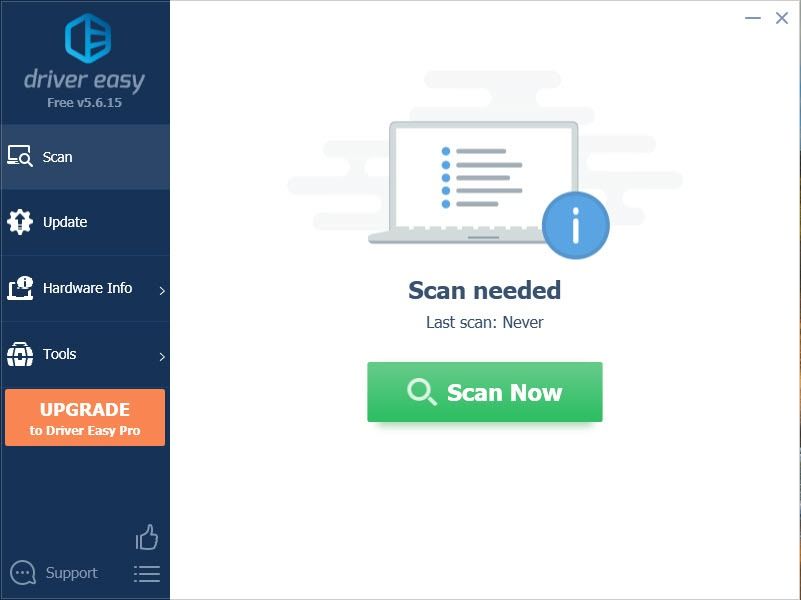
- کلک کریں تمام تجدید کریں کا درست ورژن خود بخود ڈاؤن لوڈ اور انسٹال کرنے کیلئے سب وہ ڈرائیور جو آپ کے سسٹم میں غائب ہیں یا پرانی ہیں۔
(اس کی ضرورت ہے پرو ورژن - جب آپ سب کو اپ ڈیٹ کرتے ہیں تو آپ کو اپ گریڈ کرنے کا اشارہ کیا جائے گا۔ اگر آپ پرو ورژن کی ادائیگی نہیں کرنا چاہتے ہیں تو ، پھر بھی آپ مفت ورژن کے ساتھ اپنے مطلوبہ تمام ڈرائیورز کو ڈاؤن لوڈ اور انسٹال کرسکتے ہیں۔ آپ کو انھیں ایک وقت میں ایک ڈاؤن لوڈ کرنا ہے ، اور دستی طور پر ان کو انسٹال کرنا ہے ، عام ونڈوز طریقہ۔)
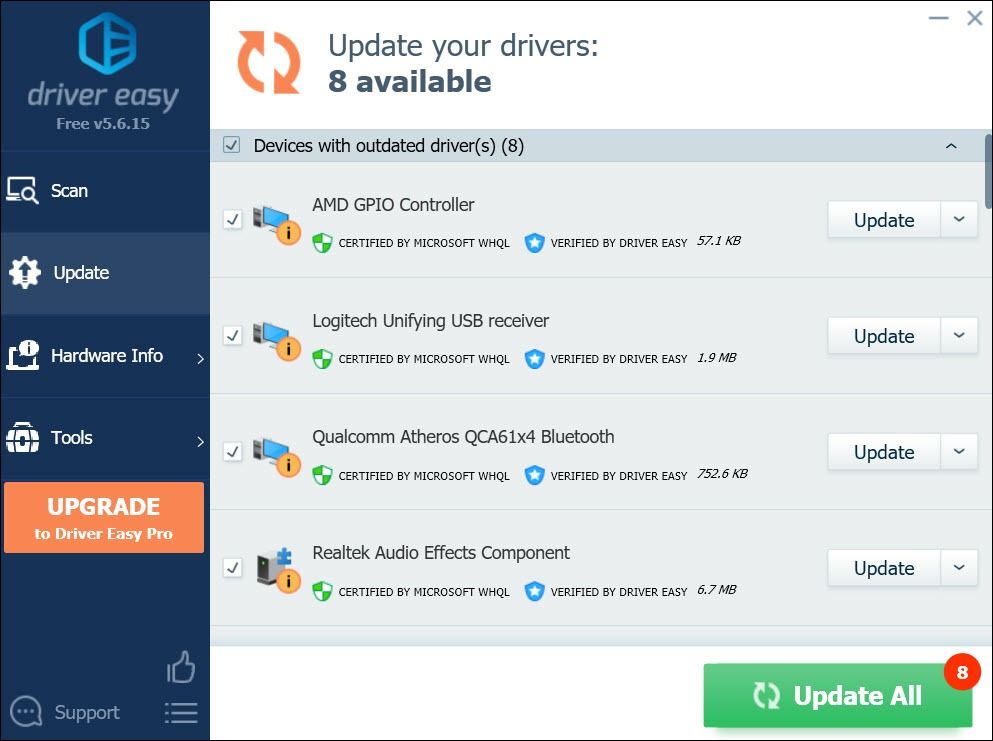
ایک بار جب آپ اپنے بلوٹوتھ ڈرائیور کو اپ ڈیٹ کر لیتے ہیں تو ، اپنے پی سی کو دوبارہ اسٹارٹ کریں اور دیکھیں کہ کیا اب آپ اپنے آلے کو مربوط کرسکتے ہیں۔
اگر بلوٹوتھ ڈرائیور کو اپ ڈیٹ کرنا آپ کے لئے کام نہیں کرتا ہے تو ، صرف اگلے ٹھیک کو جاری رکھیں۔
درست کریں 6: تمام ونڈوز اپ ڈیٹ انسٹال کریں
ونڈوز اپ ڈیٹس آپ کے پاس تازہ ترین پیچ لائیں جو ممکنہ مطابقت کے امور کو ٹھیک کرسکیں۔ آپ دستی طور پر تازہ کاریوں کو چیک کرنے کی کوشش کرسکتے ہیں اور دیکھ سکتے ہیں کہ آیا اس سے مدد ملتی ہے۔
یہاں آپ دستی طور پر تازہ کاریوں کی جانچ کر سکتے ہیں۔
- اپنے کی بورڈ پر ، دبائیں جیت (ونڈوز لوگو کی)۔ اپنی اسکرین کے نیچے بائیں کونے پر ، پر کلک کریں گیئر آئیکن ترتیبات کو کھولنے کے لئے.
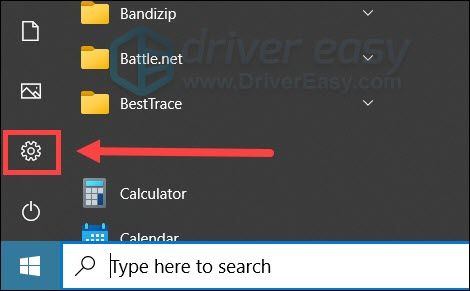
- نیچے سکرول کریں اور منتخب کریں تازہ کاری اور سیکیورٹی .
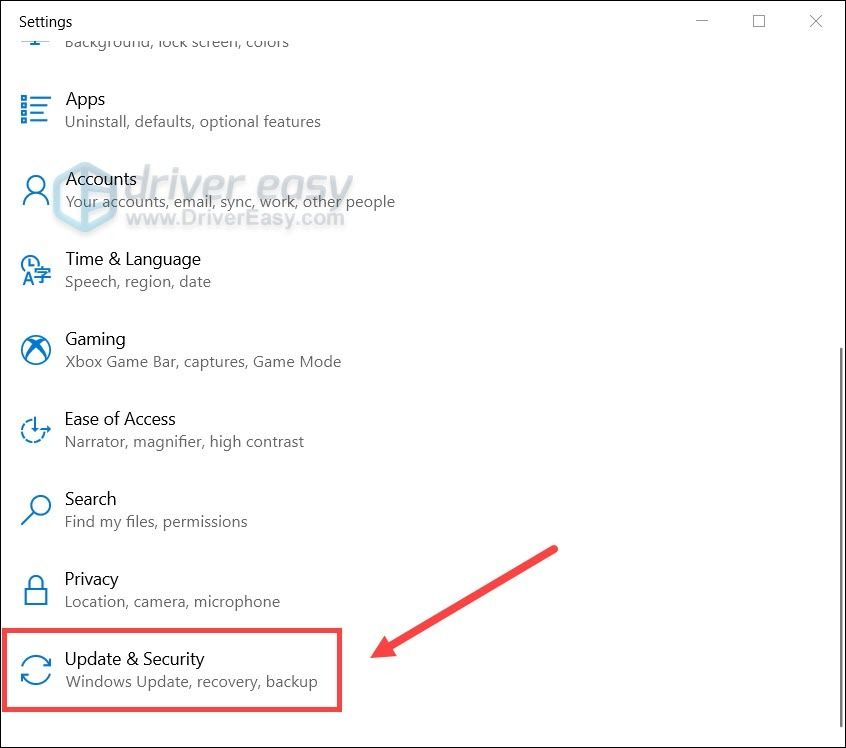
- کلک کریں ونڈوز اپ ڈیٹ .
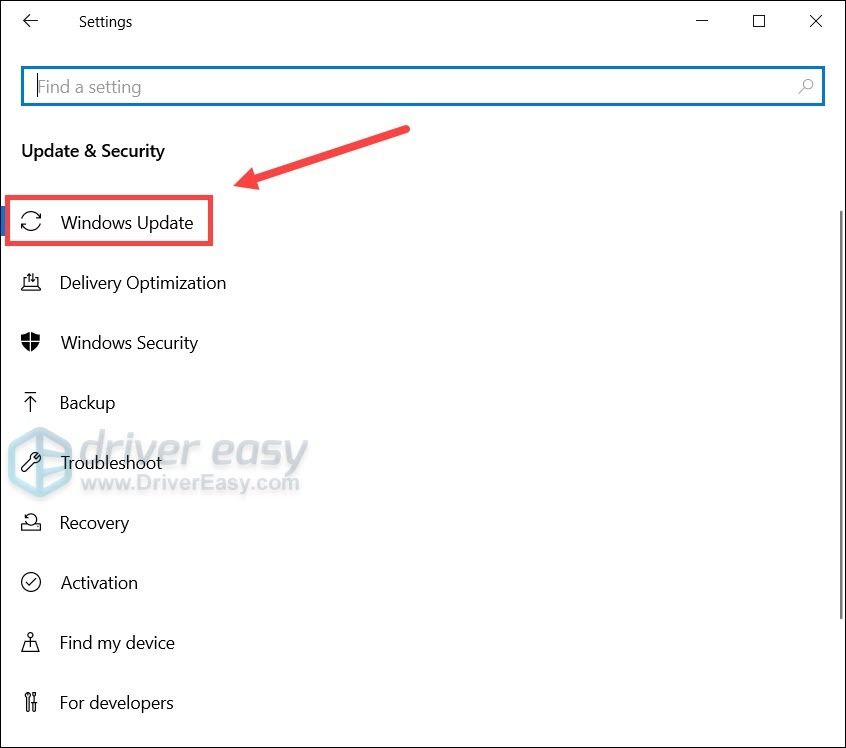
- کلک کریں اپ ڈیٹ کے لیے چیک کریں . پھر عمل مکمل ہونے کا انتظار کریں۔ اس کے بعد ، اپنے پی سی کو دوبارہ شروع کریں۔
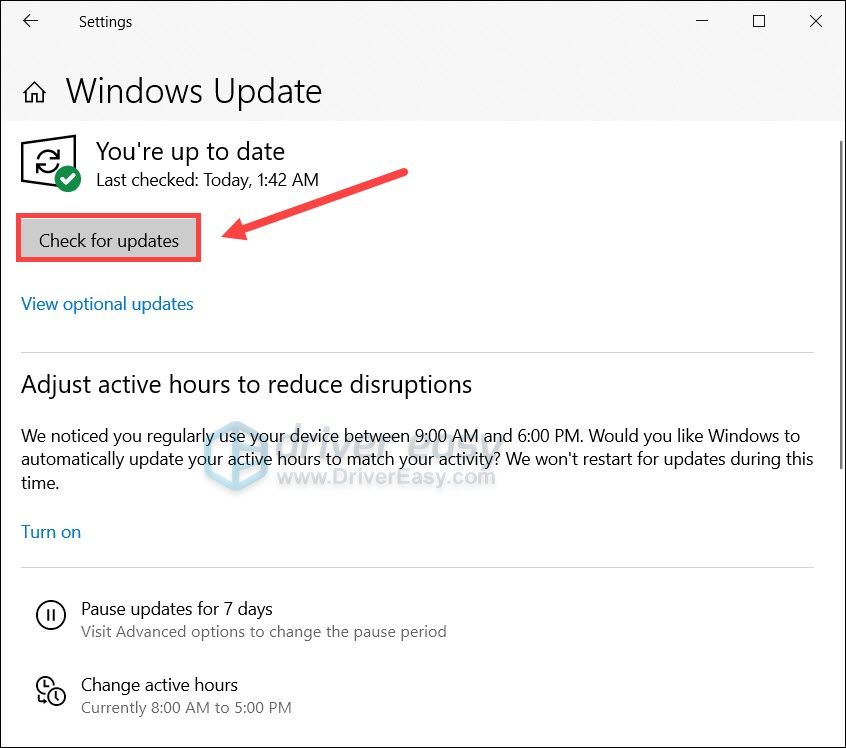
کام ختم ہوجانے کے بعد ، دوبارہ چلائیں اور دوبارہ اپنے آلہ کو جوڑنے کی کوشش کریں۔
لہذا یہ آپ کے بلوٹوتھ کے ونڈوز 10 پر جوڑا بنانے کے مسئلے کی اصلاحات ہیں۔ اگر آپ کے ذہن میں کوئی سوال یا نظریات ہیں تو نیچے ایک تبصرہ چھوڑیں اور ہم آپ کے پاس واپس جائیں گے۔
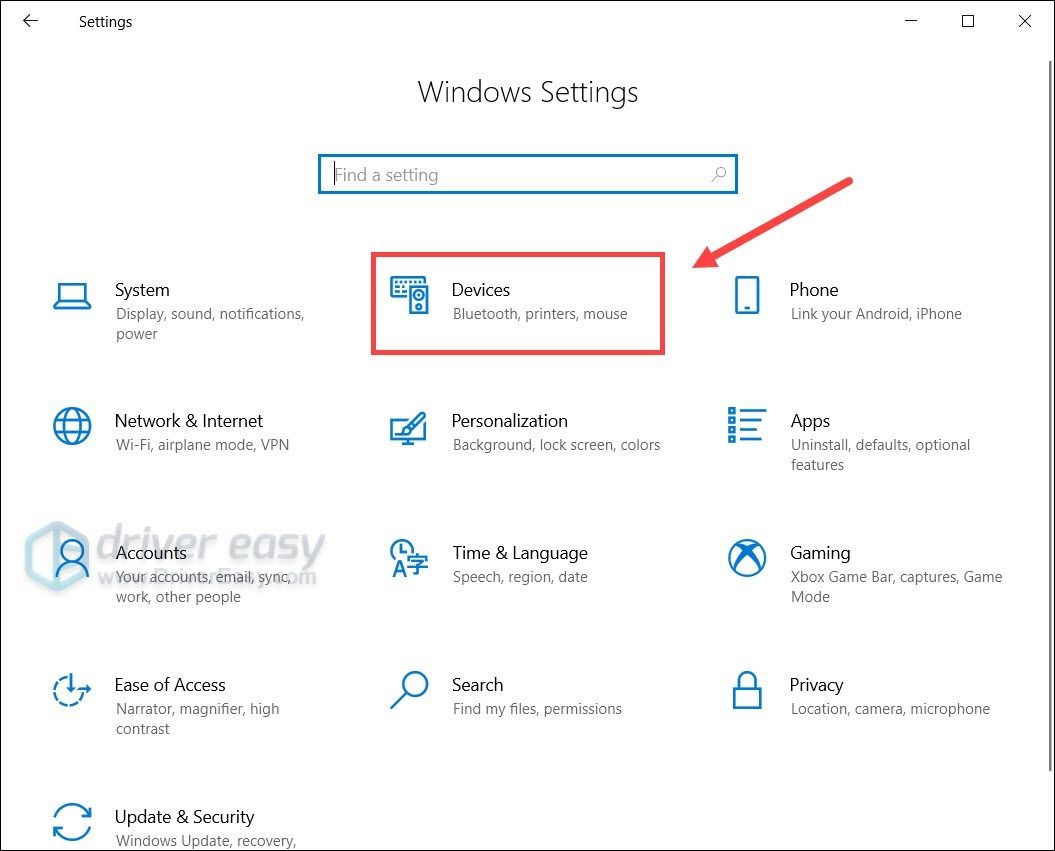
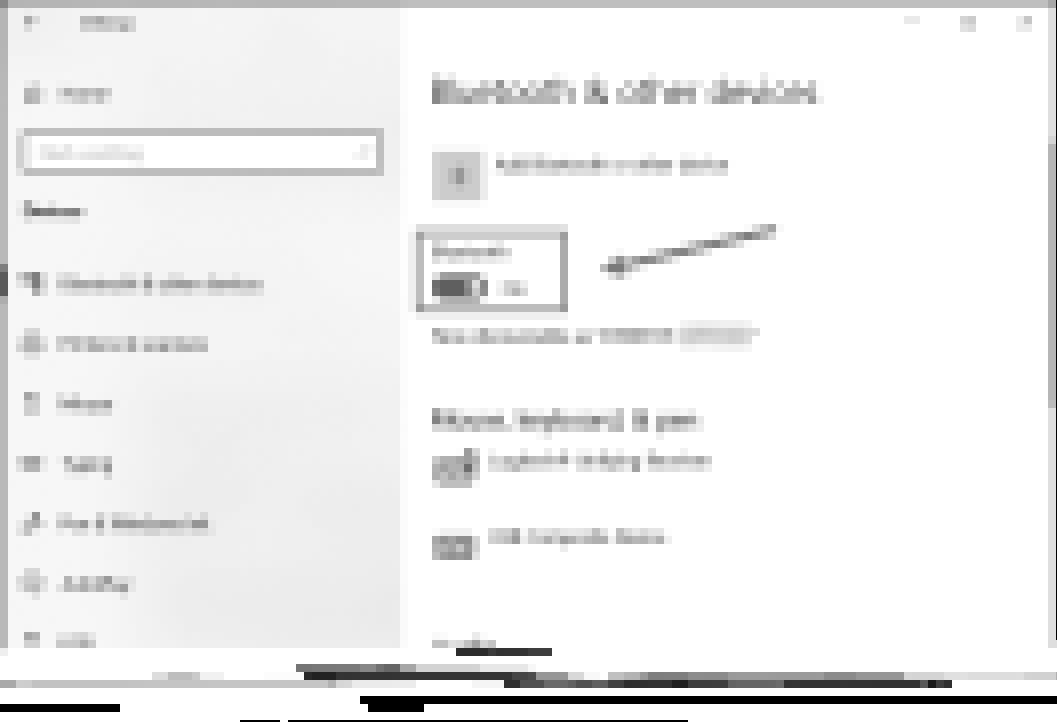

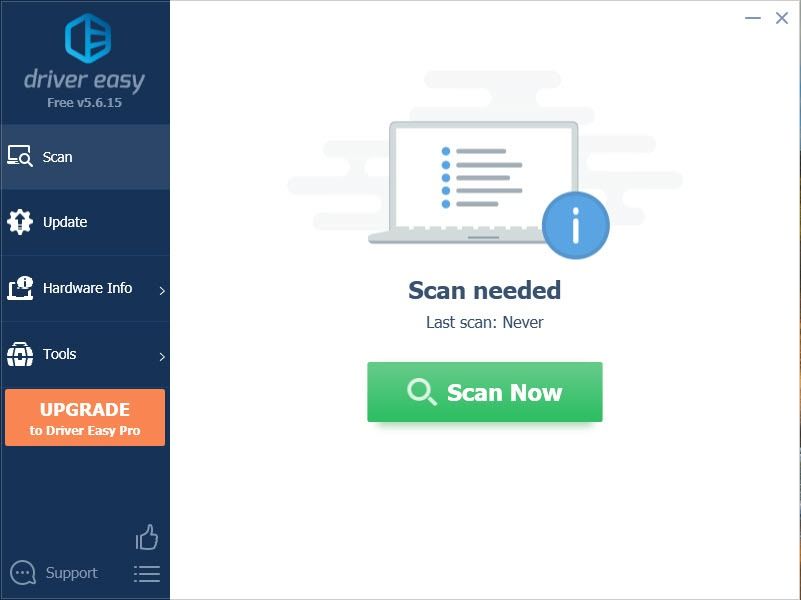
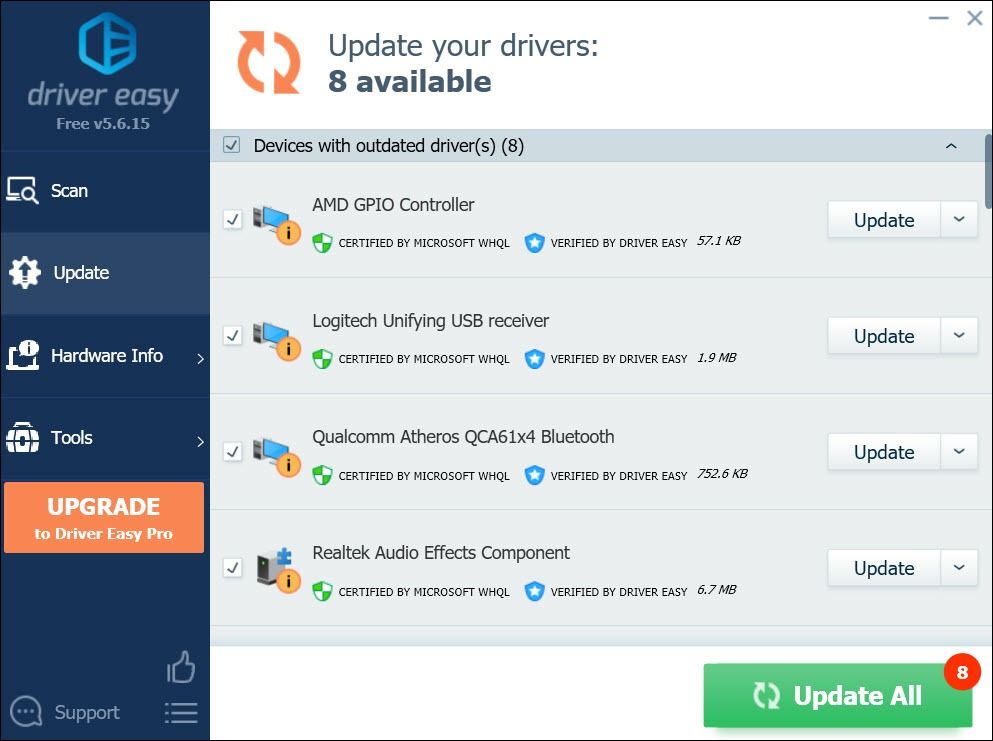
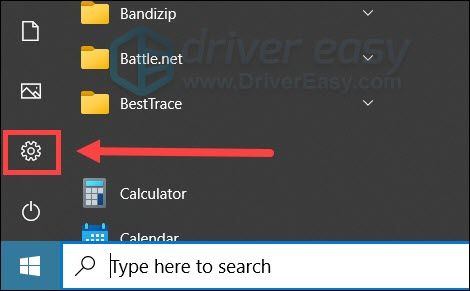
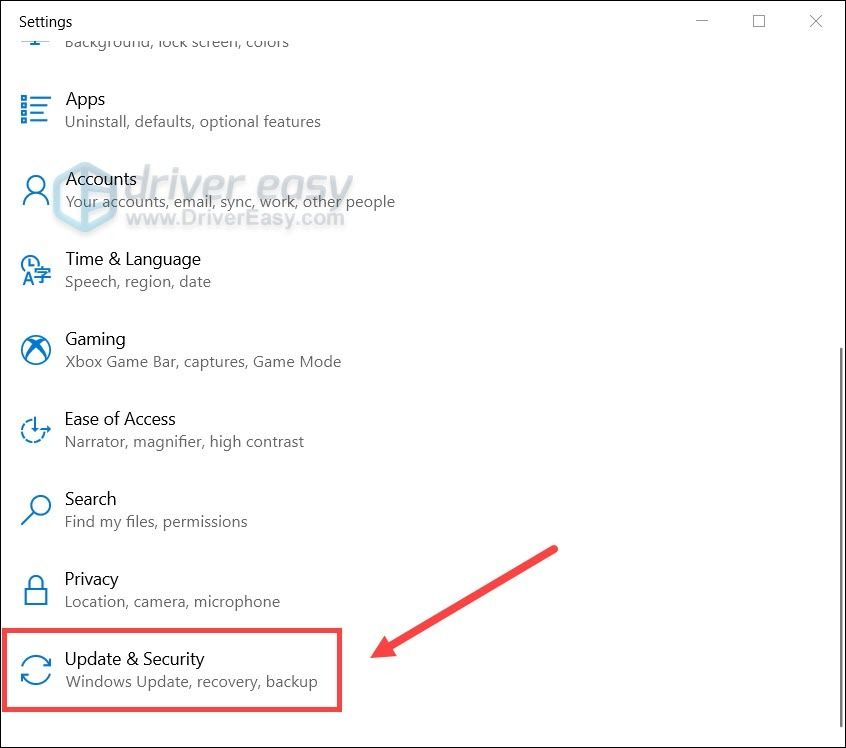
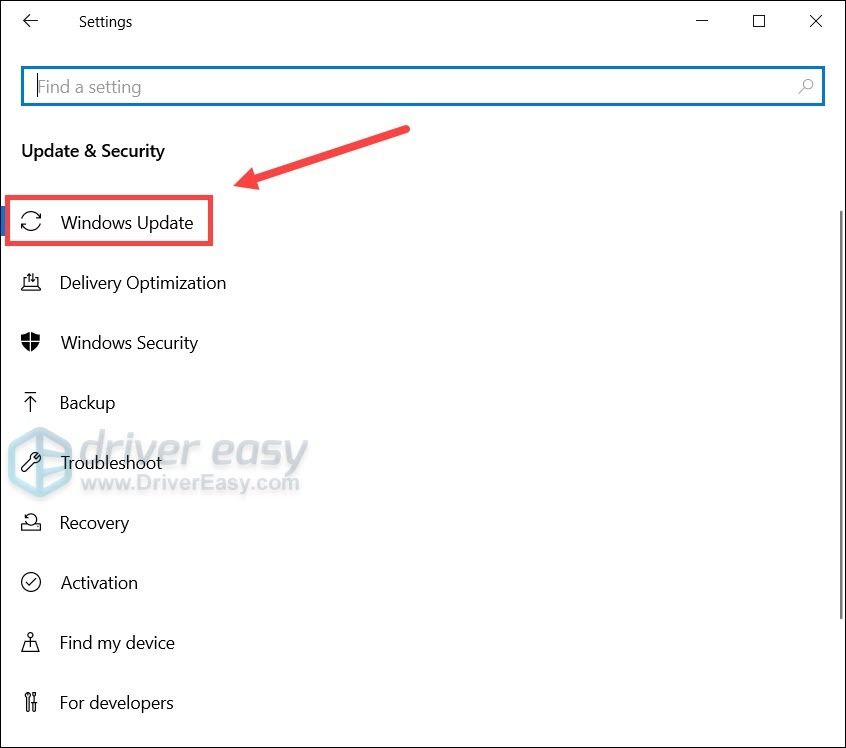
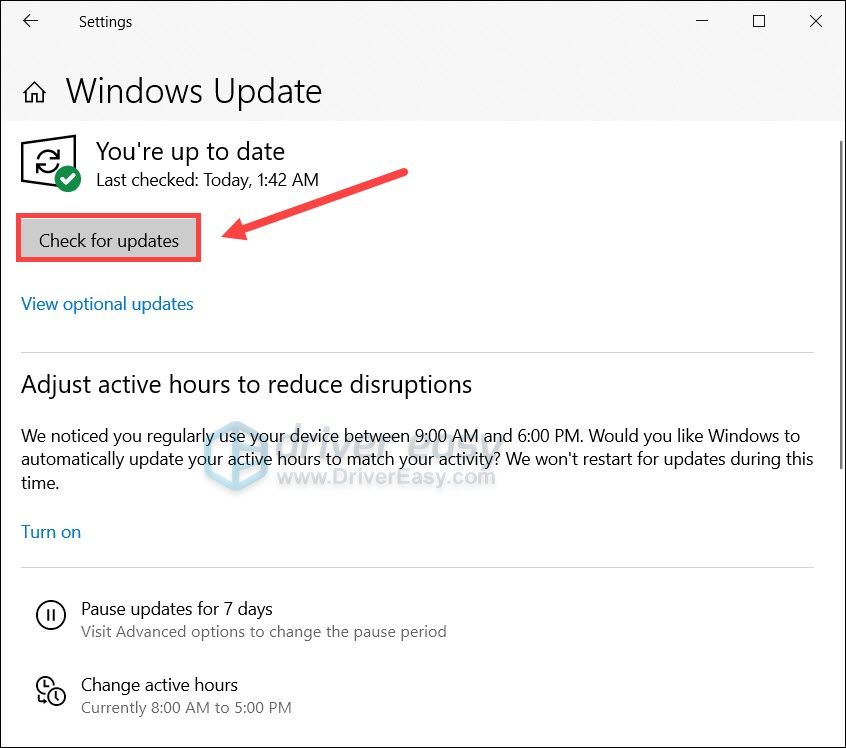
![[فکسڈ] فار کرائی 6 ہکلانے والا مسئلہ](https://letmeknow.ch/img/knowledge/84/far-cry-6-stuttering-issue.jpg)





![[فکسڈ] والہیم سرور دکھائے نہیں جارہا ہے](https://letmeknow.ch/img/network-issues/09/valheim-server-not-showing-up.jpg)